欢迎您访问我爱IT技术网,今天小编为你分享的电脑教程是通过网络精心收集筛选的最优节选:“【一键备份还原】U大师电脑一键备份还原系统的安装过程-电脑软件--电脑-游戏-数码”,请注意:文中所谈及的内容不代表本站的真正观点,也请不要相信各种联系方式。下面是关于网络上【一键备份还原】U大师电脑一键备份还原系统的安装过程-电脑软件--电脑-游戏-数码的整理详细信息
小编在对电脑进行系统重装的时候总是会浪费很多时间,你是不是也觉得系统多次重装很费时呢?U大师最近推出了一键备份还原系统的软件,小编学会以后方便多了,现在推荐给大家使用,一起来学习吧!
第一步:前期准备首先要在U大师官网上下载最新的“电脑板备份还原系统”软件。
、第二步:软件备份
首先点击可执行文件.exe,运行软件,如果你是第一次使用该软件进行系统备份,下方回忆红色字体显示提示,建议进行备份操作,要是你已经用过该软件,就会显示上次备份系统时间。如图:
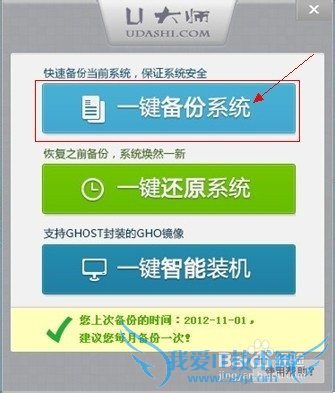
图1 软件运行界面(已备份过)
1.对当前系统进行备份,点击“一键备份系统”,然后弹出备份系统框,在那里会显示,备份后系统文件名称以及文件的存放路径。如图:
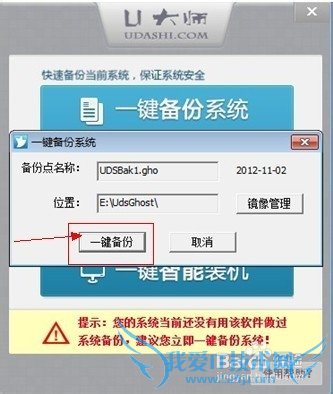
图2 运行“一键备份系统”界面
2.然后点击“一键备份”,弹出确认框,如图:
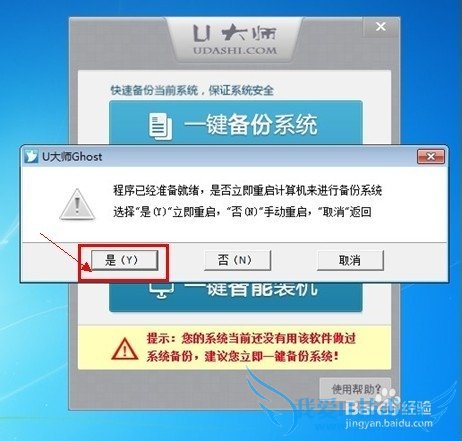
图3 确认对话框
3.再点击“是”,重新启动电脑,进入WINPE,自动进行备份,结束后自动返回系统界面。如图
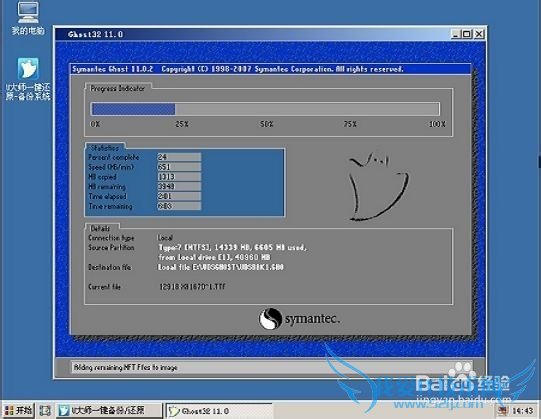
图4 自动备份
第三步:系统还原1. 首先运行“一键备份还原系统”,单击“一键还原系统”,执行系统还原。如图:
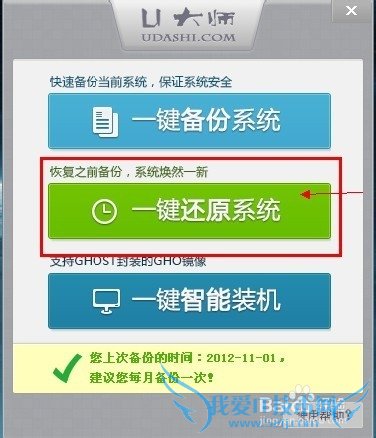
图5 一键还原
2. 弹出“一键还原”框后,显示了还原系统的名称与路径,单击“一键还原”,进入系统还原,弹出确认框,如图:
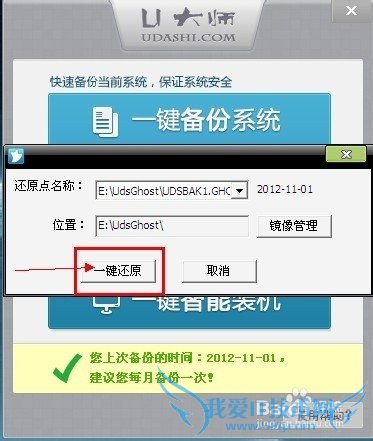
图6 确认框
3. 单击“是”,重新启动电脑,进入INPE,自动进行还原,结束后自动返回新的系统界面。如图:
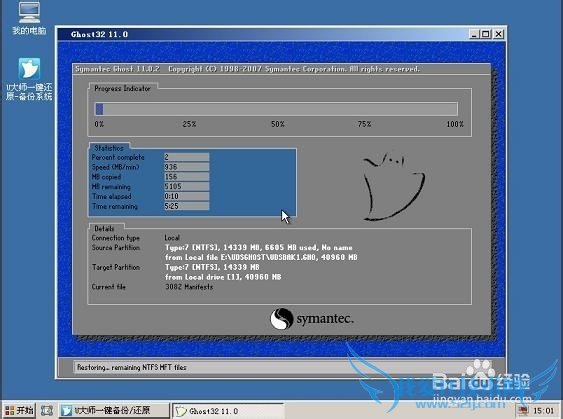
图7 自动还原界面
第四步:一键装机前期准备:系统镜像文件一个1. 运行“一键备份还原系统”并点击“一键智能装机”,执行系统安装。如图:
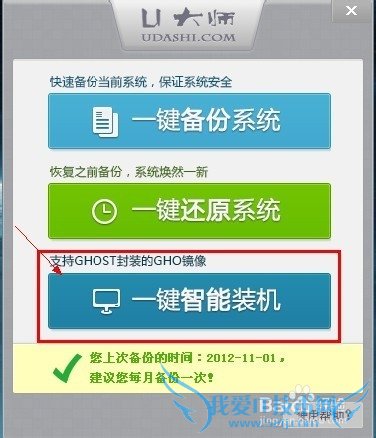
图8 一键智能装机
2、然后在弹出的提示框选择对应的GHO文件,以及系统存放的磁盘再选择系统需要安装的位置,确定之后点击“一键智能装机”,会弹出确认框。当然也可以选择提示框下方的链接进行其他操作,如打开下载XP、WIN7系统以及参考使用教程等。如图:
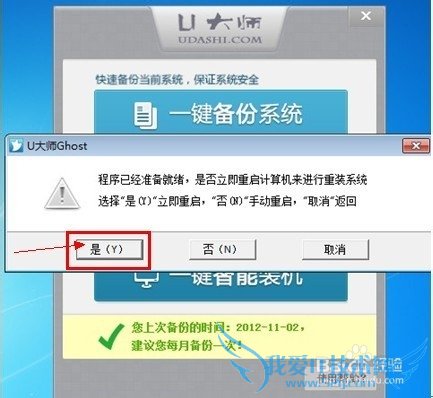
图9 确认框
2.继续操作,选择“是”,系统自动重新启动并自动进入安装操作,如图
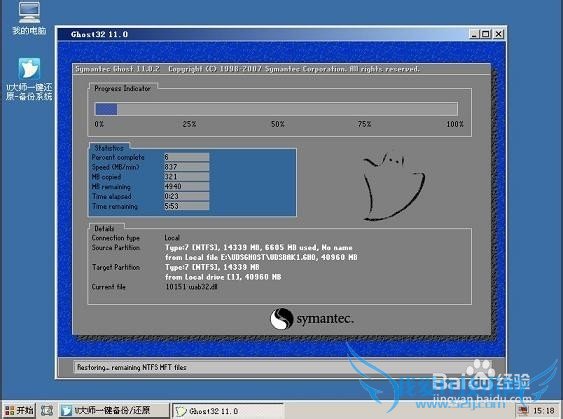
图10 自动安装系统界面
用户类似问题:
问题1:U大师一键还原备份系统的详细操作步骤谁知道?
重装系统只需要用个验证过的系统盘就行了,这样就可以全程自动、顺利解决系统安装的问题了。用u盘或者硬盘这些都是可以的,且安装速度非常快。但关键是:要有兼容性好的(兼容ide、achi、Raid模式的安装)并能自动永久激活的、能够自动安装机器... >>详细
问题2:u大师一键备份还原系统,能够还原到什么状态
系统备份与还原有两种,一是手动,二是使用软件,对于前者,它需要操作者具备一定的基础知识,且操作既繁琐又缺乏安全,这促使了使用软件成为当下最流行的方式,所以U大师一键备份还原系统应运而生。 它兼具一键备份系统、一键还原系统与一键智... >>详细
问题3:怎么用u大师一键备份还原工具重装系统
运行这个软件,再点击一键还原,点击最上一行安装到c盘,确定。 >>详细
问题4:用U大师安装系统的时候怎么备份啊?
u大师u盘启动盘制作工具在装系统备份的时候还是比较简单的, 第一步:先下载好u大师u盘启动盘制作工具并制作成启动u盘 第二步:在运行“电脑版一键备份还原系统.exe”文件,打开之后首先将电脑原有的系统做备份,在点击“一键备份系统”。 第三步:... >>详细
问题5:u大师电脑版一键备份还原系统在哪可以下载呢?
亲,搜索u大师u盘启动盘制作工具,就有很多下载的地址呀, 或者你也可以进入u大师官网进行下载www.udashi.com >>详细
- 评论列表(网友评论仅供网友表达个人看法,并不表明本站同意其观点或证实其描述)
-
